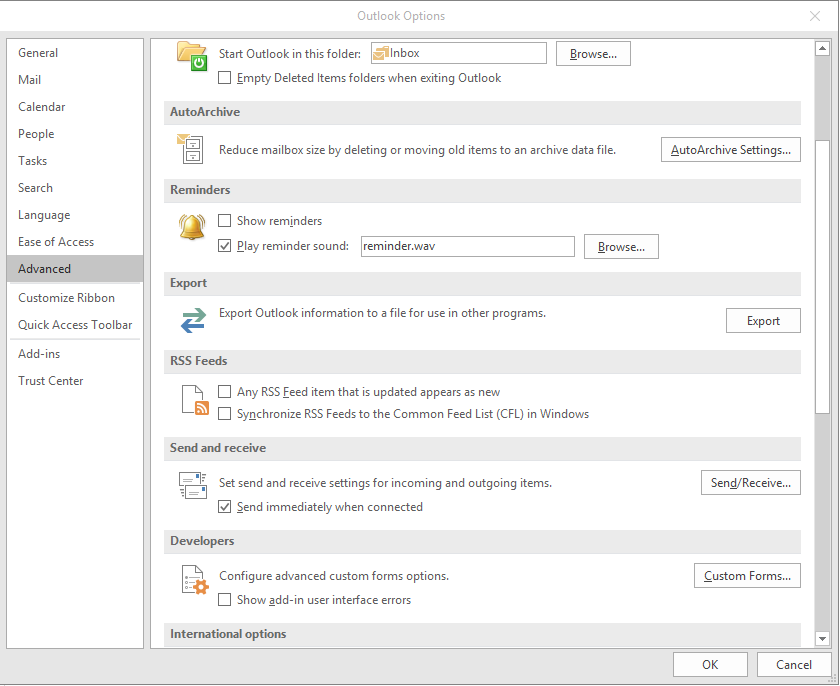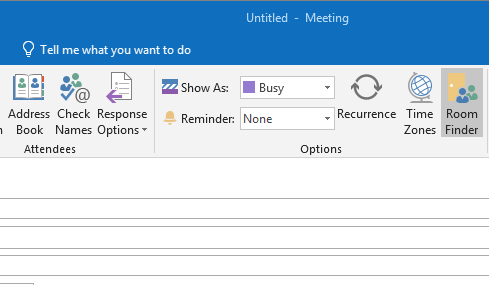Ultima actualizare: iulie 2020.
Iată o întrebare pe care am primit-o de la un cititor:
Îmi folosesc calendarul Outlook pentru a-mi gestiona întâlnirile de afaceri și întâlnirile, sarcinile și contactele; dar și întâlnirile mele personale, precum și mementourile de a suna prietenii de ziua lor. Ca atare, primesc în mod constant mementouri și notificări de la Outlook cu privire la întâlniri, întâlniri și sarcini restante, ceea ce este oarecum copleșitor. Odată ce primesc un memento, de obicei îl resping unul câte unul sau le îndepărtează pe toate. Cred că întrebarea mea este cum să dezactivez mementourile din calendarul Outlook, astfel încât să nu va trebui să scap de ele manual. Folosesc Outlook 365 pe un computer cu Windows 10.
Mulțumesc pentru întrebarea frumoasă. Deși utilizați Windows, am adăugat o altă secțiune care va fi utilă pentru utilizatorii macOS.
Dezactivarea mementourilor de întâlnire pe Windows
Anulați complet mementourile și notificările
Vă rugăm să procedați după cum urmează:
- Deschideți Microsoft Outlook.
- Din bara de meniu de sus, apăsați pe Fișier.
- Acum apăsați Opțiuni.
- Navigați la fila Avansat.
- În secțiunea Mementouri, debifați caseta Afișați mementouri, așa cum se arată mai jos.
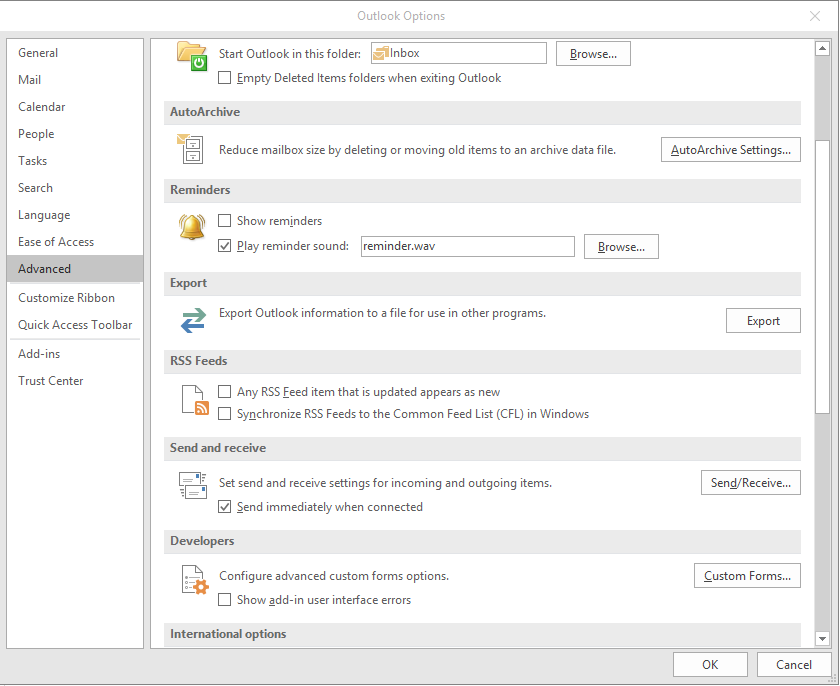
Anulați notificările specifice întâlnirii
Puteți scăpa de mementourile pentru întâlniri, precum și de întâlniri individuale sau de serie. Acest lucru va funcționa atât pentru întâlnirile programate de terți sau de dvs.
Vă rugăm să procedați după cum urmează:
- În Outlook, navigați la calendarul dvs. și verificați-vă întâlnirea.
- În caseta combinată Memento, selectați Nici unul, așa cum se arată în captura de ecran de mai jos.
- Dacă doriți să modificați o întâlnire recurentă, apăsați butonul Recurență și ajustați valoarea mementoului.
- După ce ați terminat, apăsați pe Salvare și închidere.
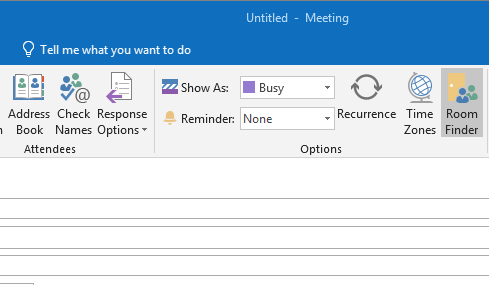
Dezactivarea mementourilor din calendar în macOS
Outlook pentru macOS vă permite, de asemenea, să suprimați mementourile pentru întâlniri și întâlniri individuale sau recurente sau pentru toate calendarele dvs.
Dezactivați mementourile pentru anumite întâlniri
- Deschideți Outlook pentru macOS.
- Navigați la Calendarul dvs.
- Dacă întâlnirea/întâlnirea/recurența dvs. este deja setată, faceți dublu clic pe ea. Dacă întâlnirea nu există încă, va trebui să o creați mai întâi.
- Setați mementoul pentru întâlnire sau întâlnire la Niciunul, așa cum este indicat mai jos

- Închideți și salvați programarea.
Dezactivați mementourile pentru toate calendarele Outlook
Dacă renunțarea la mementourile pentru un anumit eveniment nu corespunde nevoilor dvs. specifice, atunci puteți opri toate notificările Outlook procedând așa cum este descris mai jos.
- Deschideți Outlook pentru MAC.
- În bara de sus macOS, apăsați pe Outlook .
- Apoi apăsați Dezactivați mementourile .
Întrebări suplimentare ale cititorilor
Dezactivați notificările în Microsoft Teams
Consultați tutorialul nostru despre oprirea notificărilor Microsoft Teams pe desktop .
Notificări de calendar partajate
Puteți dezactiva notificările din calendarul partajat utilizând procedurile prezentate mai sus.
Mementourile se declanșează prea devreme, ce să faci?
Outlook vă permite să setați o perioadă de memento prestabilită numai pentru întâlnirile și întâlnirile din calendar.
Vă rugăm să procedați după cum urmează:
- În Outlook, apăsați pe File
- Apoi apăsați Opțiuni
- Selectați Calendar
- Setați ora de memento implicită la orice moment sub valoarea implicită de 15 minute.
- Apăsați OK.
În cazul altor întrebări, nu ezitați să ne lăsați un comentariu.
De ce continuă să apar mementouri Outlook?
Dacă ați activat setarea de memento în Outlook, va apărea în continuare un mesaj pop-up pentru a vă anunța despre memento. Există trei setări pe care trebuie să le verificați pentru a împiedica Outlook să afișeze mesaje pop-up pentru mementouri. Un ghid detaliat este menționat mai sus și este recomandat să urmați acesta pentru a dezactiva astfel de mesaje pop-up.
Cum opresc să apară mementourile?
Pentru a împiedica apariția mementourilor, trebuie să parcurgeți pașii menționați mai sus. Mai întâi, deschideți panoul Opțiuni Outlook și accesați fila Calendar. Debifați caseta de selectare Mementouri prestabilite și accesați fila Activități. Aici, trebuie să debifați caseta Setați mementouri pentru sarcini cu date limită . În cele din urmă, accesați fila Avansat și debifați caseta de selectare Afișați mementouri.